《清爽视频编辑器》裁剪视频教程
使用清爽视频编辑器剪辑视频的方法简便快捷,用户只需打开应用,导入需要编辑的视频素材,进入裁剪页面后选择“留中间”或“去中间”等自动裁剪选项,或手动拖动视频轨道以精确截取所需片段,完成编辑后点击导出按钮并保存到手机相册即可。

1、首先打开手机中的清爽视频编辑App,根据下图箭头所指,点击视频工具选项。

2、进入视频工具页面后,根据下图所示,找到并点击视频裁剪选项。
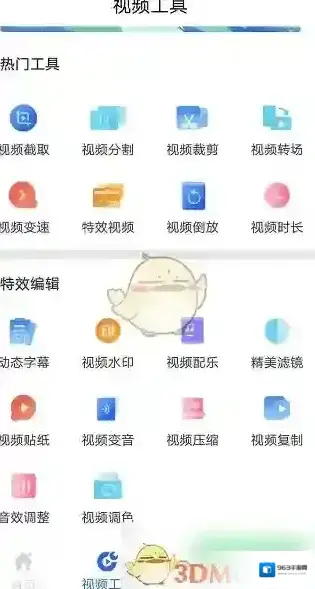
3、在跳转的页面中找到并打开想要裁剪的视频,根据下图所示,默认选中整段视频 。
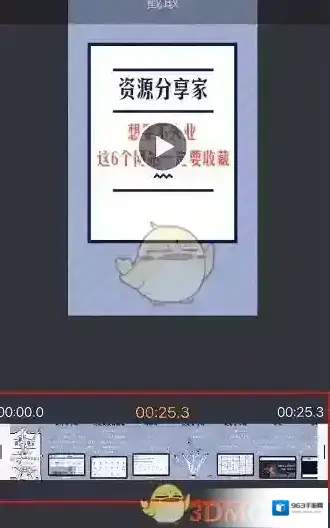
4、根据下图箭头所指,按照需求拉动调整白色方框的范围,也就是裁剪的视频片段,接着点击右下角√图标。
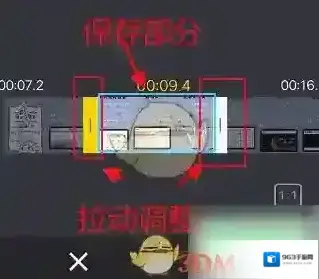
5、最后进入作品库页面中,根据下图箭头所指,即可查看裁剪的视频。
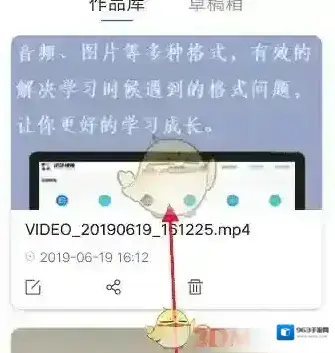
本文内容来源于互联网,如有侵权请联系删除。

发表回复
评论列表 (0条)